3DMAX室内设计论文.docx
《3DMAX室内设计论文.docx》由会员分享,可在线阅读,更多相关《3DMAX室内设计论文.docx(51页珍藏版)》请在冰豆网上搜索。
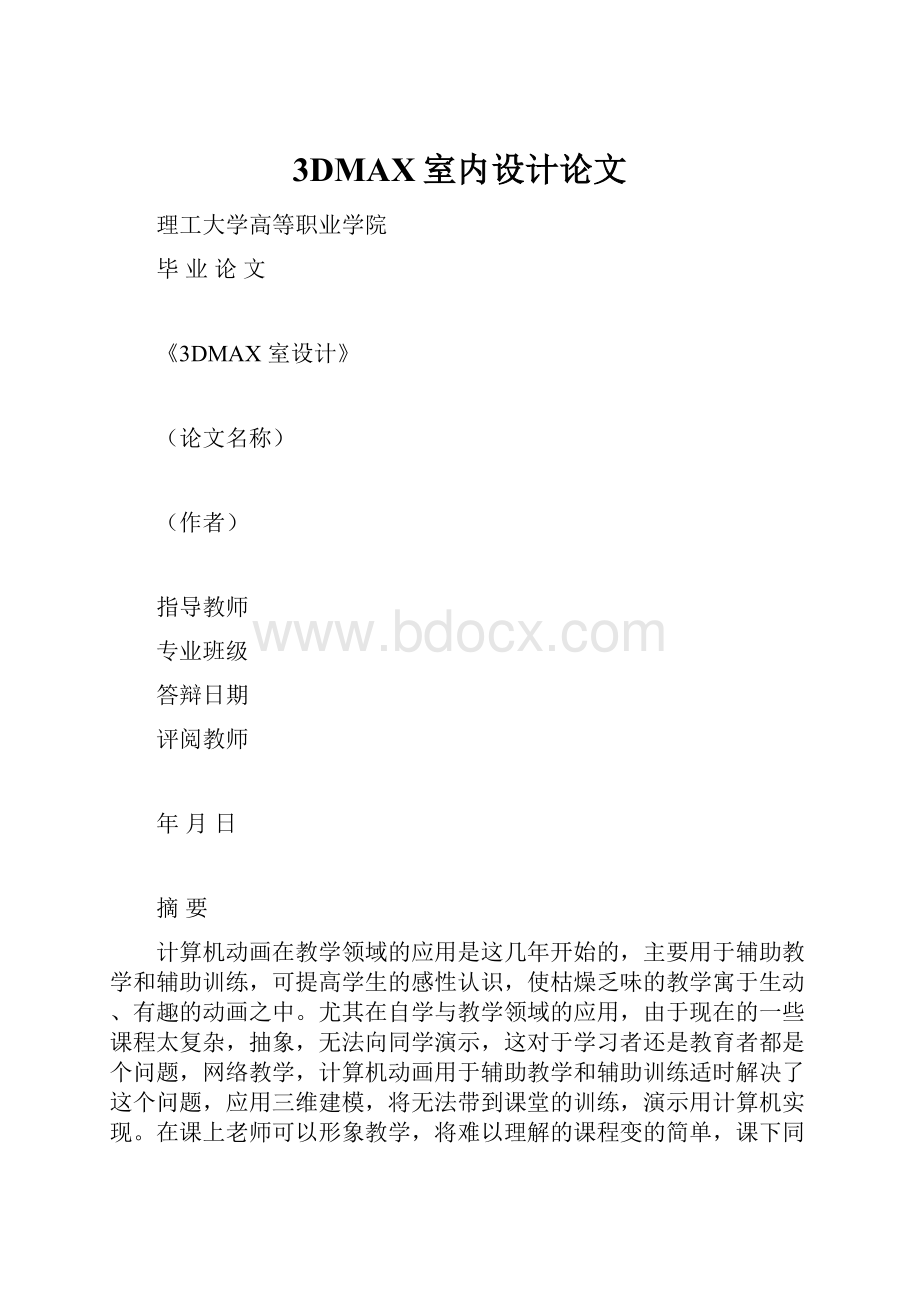
3DMAX室内设计论文
理工大学高等职业学院
毕业论文
《3DMAX室设计》
(论文名称)
(作者)
指导教师
专业班级
答辩日期
评阅教师
年月日
摘要
计算机动画在教学领域的应用是这几年开始的,主要用于辅助教学和辅助训练,可提高学生的感性认识,使枯燥乏味的教学寓于生动、有趣的动画之中。
尤其在自学与教学领域的应用,由于现在的一些课程太复杂,抽象,无法向同学演示,这对于学习者还是教育者都是个问题,网络教学,计算机动画用于辅助教学和辅助训练适时解决了这个问题,应用三维建模,将无法带到课堂的训练,演示用计算机实现。
在课上老师可以形象教学,将难以理解的课程变的简单,课下同学可以将自己理解不好的地方反复听,反复理解便于复习,牢固掌握,提高学习效率。
这次的设计我设计是普通的一室一厅,其中包括客厅、厨房、主卧室、卫生间、阳台,所以我整体突出的是房间的温馨,给你一种即使你是第一次进入也会有一种家的感觉,如果你要买房子的话,第一眼就会爱上它。
论文我主要是先介绍什么是室设计还有与室设计相关的知识,在最后我会把自己的设计基本步骤与最后成品介绍,好让大家欣赏。
[关键词]:
室设计,教学领域,温馨,家
ABSTRACT
Applicationofcomputeranimationinteachingisbeguninthepastfewyears,mainlytoassistinteachingandtraining,improvestudents'perceptions,makingdullteachingharbouralively,funnyanimation.Particularlyintheareaoflearningandteaching,becausenowsomeofthecoursesaretoocomplex,abstract,cannotdemonstratetothestudents,whicharelearneroreducatorisaproblem,onlineteaching,computeranimationaidedinstructionandtrainingaddressesthisissueinduetime,three-dimensionalmodeling,willnotbeabletobringtotheclassroomtraining,presentationcomputer.Imageoftheteacherinclassteaching,itwouldbedifficulttounderstandthecourseofasimplechangeofclasswherestudentscanunderstandthemselveswellunderrepeatedlistening,understandingeasytoreviewrepeatedly,firmlygraspandimprovelearningefficiency.
IdesignistheuseofthecommononeroomoneHall,includinglivingroom,kitchen,masterbedroom,bathroom,balcony,soIhighlightedisthewarmthoftheroomasawhole,giveyouevenifyouareenteringforthefirsttime,thereisafeelingofhome,ifyouwanttobuyaHouse,fellinlovewithitatfirstglance.
PaperImainlyintroducewhatistheinteriordesignandinteriordesignrelatedknowledge,intheendIwillhavetheirdesignbasicstepsandfinalproductintroduction,letusappreciate.
[Keyword]:
InteriorDesign,Teachingfield,Warm,Home
第一章绪论
1.1室设计的含义
室设计也叫做室环境设计,是一种以科学为构造基础,以艺术为表现形式,运用物质技术手段和建筑美学原理,为创造一个精神与物质并重的室环境空间而进行的创造性活动。
室设计是一门综合性科学,它于室装潢不同,不仅是室空间外形的的美化,更是建筑的灵魂,是人与环境的联系,是人类艺术与物质文明的双重结合。
现代室设计既有很高的艺术性又有很高的技术含量,并且与建筑学、社会学、人体工程学、环境心理学、环境物理学、材料学等关系极为密切,现代室设计已经在环境设计中发展成为独立的新兴学科。
1.2室设计的容
室设计的容,是指构成部空间的顶、墙、地,同时也包括室声、光、热等室客观环境因素。
从室设计给人的身心感受角度来分析,可分为室视觉环境、听觉环境、触觉环境、嗅觉环境等,是指人们对环境所产生的生理和心理的主观感受,其中视觉感受最为强烈和直接,因此可以说室设计实际上是在满足功能的前提下所做的视觉设计。
根据建筑装潢的工作流程,室设计应使用应用软件以三维立体或二维的形式,向用户展现设计者的艺术创意。
应用软件工具作室装潢的设计工作,不仅使设计者的设计理念更直观地展现在用户面前,还有易于设计修改、节约时间、降低成本等优点。
所以建筑装潢的第一步就是设计三维立体或二维的室设计图,而3dsmax则是设计中必不可少的工具。
在设计中要求线条流畅、物体逼真、空间比例准确、色彩协调、光线合理等,充分展现空间的在优势,合理搭配物件,使室设计呈现统一风格,力求达到美观、实用的效果。
此项题目的开发具有现实使用意义。
1.3关于效果图
制作效果图,其实就是为了让客户看到装修好之后的样子,从而让客户掏钱。
有些客户可能看不懂CAD图,希望能更好更直观地看到图,所以制作的效果图还是有一定作用的。
不论是手绘还是电脑,效果图只是一种设计师表达的方式。
现在有一个误区就是效果图的真实性,不必要把效果图做得和照片一样真实,只要能表达出设计师的设计理念,客户能看明白就可以了。
至于现有的模型还是自己制作的模型,我觉得只要能提高工作效率就好,用10天的时间制作的效果图和用1天的时间制作的效果图,从图面质量和逼真度上可能会有差距但最后的作用应该是一样的。
效果图的制作不是做CG,不是来显示我们建模多么的娴熟和细致,渲染多么的漂亮,真实度多么的贴近照片,而是要体现出设计师的设计理念,只要客户能看懂就好了。
有时一个简单的草图也会起到同样的作用。
1.4本次毕业设计的介绍
首先,因为本人对于设计方面十分不专业,所以出来各方面效果若有各方面的违和感,请各位见谅。
其实作为效果图,很多时候并不需要所有模型都自己建出来,而会合并很多外部文件,以与很多的附材质的操作,这就需要有一定的积累。
所以本次虽然也会用到不少外部文件,但还是会涉与到一些简单基础的建模方法。
而且为了避免电脑配置不足以与技术上不必要的重复,本次设计只完成了大厅和厨房的设计,其他地方一律简单处理。
因为大厅有两大面落地玻璃,基本上太以与天光就足够亮了,后期PS修改一下曲线、对比度/亮度诸如此类效果就可以了;而厨房由于窗口比较小,所以就用到不少的补光操作,这也是我另外一个我想要介绍的。
第二章设计开发工具与其环境简介
2.13DMAX2010简介
2.1.1版本
3DSMax是Autodesk公司推出的一款专门用于三维动画制作的软件,它能够
满足游戏开发、角色动画、影视特技效果和建筑设计行业方面的等日新月异的制
作要求。
在2010版本中增加了新的建模工具,可以自由地设计和制作复杂的多边形模型。
且新的与时预览功能支持AO、HDRI、softshadows、硬件反锯齿等效果。
此版本给予设计者新的创作思维与工具,并提升了与后制软件的结合度,让设计者可以更直观的进行创作,将创意无限发挥。
另外,vray是一个比较常用的渲染软件,它可以作为一个插件。
最新版本的3DSMax2010容纳增加了许多新功能,但没有改变其基本的工作
流程。
从大方面讲,它仍由5大功能模块组成。
●强大的建模模块功能,能在同一工作空间中,制作二维与三维模型。
●逼真的材质设计模块,可以真实定义静态或动态的表面特征。
●模拟真实场景中的灯光与相机模块。
●在任意时间产生连贯动作的动画模块。
●能够真实再现光线跟踪、运动模糊、环境效果的渲染器模块。
2.1.23DSMax2010的界面
●启动3DSMax7的常用方法。
●3DSMax7的界面布局。
●构成3DSMax7界面各区域的功能。
2.1.3启动3DSMax2010
和大部分软件的启动方法一样,启动3DSMax2010通常也有两种方法。
方法一:
通过选择Windows窗口底部的开始»程序»discreet»3DSMax2010,可
以启动3DSMax2010软件。
方法二:
直接在Windows窗口中,双击3DSMax2010的快捷键启动图标按钮,启动3DSMax2010软件。
2.1.4了解界面各区域功能简介
●标题栏
3DSMax2010的标题栏显示两方面的信息,即软件名称和当前打开文件的名称。
●菜单栏
菜单栏位于标题栏的下方,每一个菜单都有其下拉列表框,在下拉列表中列着程序中80%的命令选项。
在菜单栏的使用方法非常简单,只要在所需要的菜单名称上单击,便可以打开此菜单的下拉列表框,然后从中选择需要的命令。
在下拉列表框中,有些命令名称的后面带有黑色箭头,这表示选择此命令时,会有一个弹出式的菜单供使用者作更详细的选择。
在下拉列表里,还有一些命令的后面有3个小圆点,这表示如果选择此命令后,程序会打开一个与此命令相关的对话框,在对话框中可以设置所需的选项。
另外,下拉列表框中也有一些命令表现为灰色,这些呈灰色的命令表示他正处于无效状态。
●工具栏
工具栏位于菜单栏下面,这里列着一些常用的工具。
这些工具与菜单栏中的某些命令时对应的,只不过为了便于选择与记忆,将它们以图标的方式在工具栏中进行显示。
●命令面板
在视图窗口中右边是命令面板。
命令面板共分为6个部分,各部分功能不同。
●视图
视图又可以成为工作区。
用来显示创建的物体、修改物体的过程以与制作的物体效果。
视图默认为4个部分,顶视图、前视图、左视图和透视图,每个视图代表着对应的视角方位。
视图的布局并不是一成不变的,他又多种显示方式,可以根据需要进行设置。
当选择某个视图时,只要在这个视图中单击既可,这时被选择的视图边上会显示出黄色边框。
●状态栏
状态栏中显示X、Y、Z的坐标值,说明选定对象当前的位置。
●时间轴
时间轴用来显示制作动画时的时间。
在时间轴上有一个标尺,标尺中每一个格子表示一祯。
当建立物体的动画时,在标尺上会显示一个标记点,用来指示当前祯的位置。
●动画控制栏
动画控制栏的形式与常用到的食品、音频播放器有类似之处,只不过是用来播放物体动画的。
它在这个控制栏中可以连续播放动画,也可一单祯播放动画,还可以逐个关键祯播放动画。
●视图控制栏
视图控制栏中个按钮是用来控制视图现实的。
使用这些按钮可以对视图进行缩放、移动、图旋转与全屏切换等操作。
2.2PHOTOSHOPCS简介
2.2.1Photoshop功能概述
Photoshop具有超强的图像处理功能,他可以使平面的物体产生透视的效果,能让静止的汽车产生飞驰的动感,能让平静的水面出现涟漪,它的无所不能的选择工具、图层工具、滤镜工具能使用户得到各种手工处理或其它软件无法得到的美妙图像效果。
2.2.2Photoshop基本功能
●图像格式
Photoshop支持多种高质量的图像格式,包括PSD、TIF、JPG、BMP、EPS、PCX、FLM、PDF、RAW和SCT等20多种。
它还可以将任何格式的图像另存为其他格式的图像,以适应不同用户的需要。
●图像尺寸和分辨率
可以按要求任意调整图像的尺寸,在不影响分辨率的情况下改变图像尺寸的同时增减分辨率,以适应图像的要求,其裁减功能可以方便地选择图像某部分容。
●图层功能
支持多图层工作方式,可以对图层进行合并、合成、翻转、复制和移动等操作,特级效果可以用在部分或者全部的图层上面。
调整图层可以在不影响图像的同时,控制图层中像素的色相、渐变和透明度等属性。
其拖拽功能可以轻易地把图像中的层从一个图像复制到另一个图像中。
文字图层可以让文本格式的修改更为简便。
●绘画功能
使用喷枪工具、画笔工具、铅笔工具、直线工具时可以直接绘制图形,使用文字工具是可以在图像中添加文本,进行不同格式文本排版,用户可以自行设定笔刷形状,设定笔刷压力、笔刷边缘、笔刷的大小。
选择不同渐变样式,就可以产生不同的绘画效果。
2.3vray1.5sp4
VRay是由chaosgroup和asgvis公司出品,中国由曼恒公司负责推广的一款高质量渲染软件。
VRay是目前业界最受欢迎的渲染引擎。
基于V-Ray核开发的有VRayfor3dsmax、Maya、Sketchup、Rhino等诸多版本,为不同领域的优秀3D建模软件提供了高质量的图片和动画渲染。
除此之外,VRay也可以提供单独的渲染程序,方便使用者渲染各种图片。
2.4设计所需环境
设计所需的环境如下:
WindowsXP、3DSMax、PhotoshopCS。
第三章快捷键、摄像机和建模
3.1经常用到的快捷键
3DMAX里面的快捷键十分多,熟练运用快捷键有助于增加效率,这里介绍一下本人经常用到的部分快捷键:
最大化当前视图:
ALT+W
撤销:
CTRL+Z
鼠标滚轮动态慢慢缩放:
ALT+Z
复制:
SHIFT+变换操作
渲染当前窗口:
SHIFT+Q
对齐:
ALT+A
将鼠标指的位置居中:
I
取消网格显示:
G
拖动场景:
鼠标中键
转动物体:
ALT+鼠标中键
单独显示物体:
ALT+Q
按名称选择物体:
H
加选:
CTRL+选择物体
减选:
ALT+选择物体
最大化到选择到的物体:
Z
最大化所有物体:
CTRL+ALT+Z
线框显示物体:
F3
隐藏相机:
SHIFT+C
隐藏灯:
SHIFT+L
3.2摄像机的设置
为了方便渲染测试,先要设置好摄像机,这里一般没什么要求,把摄像机放在认为合适的地方,高度一般为人的高度。
人的视野为60°左右,也可以略为调整,直到个人感觉适合为止。
SHIFT+F显示安全框,能显示真实渲染时候的视角。
3.3CAD的导入和墙壁的创建
3.3.1导入CAD文件
文件→导入,导入CAD图。
因为CAD图导进去之后,一般就不需要再修改了,所以导入之后可以成组然后冻结。
3.3.2墙壁的创建
关于墙壁的创建,方法有很多,可以一面面墙壁建立,也可以通过挤出一个多边形然后挖洞,出于对各方面的考虑,这里我使用了后者的建立墙壁的方法。
而关于墙壁挖洞的问题,我当初了解过之后,由于以前学到的知识比较依赖多边形的布尔运算,而这样让多边形出现一些无谓的线和面,还很容易导致烂面,所以一般是比较少用布尔运算的。
(1)导入CAD图之后,建立墙体的第一步就是要打开捕捉开关,切换到2.5D捕捉,2.5D捕捉的作用就是确保捕捉所画出来的线是在同一个平面上的。
(2)画好线之后,在图上有窗口或者门的地方也画上点,方便以后挖洞。
(3)然后挤出相应的高度,加入法线修改器,右击对象属性,背面消隐选项勾上,即可看到物体里面。
(4)然后右键转换为可编辑多边形开始制作墙体,F3显示线框,切换到线段级别下,选中有窗口的地方两边的线,右击连接。
(5)在面级别下删除窗口应该挖洞那个面,边界级别下,选中被删面的边,SHIFT+鼠标拖动拉出窗框。
(6)如图3-1,是完成之后的墙壁。
图3-1
3.4窗外布景
首先画一条弧线,挤出适当的高度确定能够完全挡住窗外的一片漆黑(最好在建立摄像机之后完成),附上VR灯光材质,里面加上自己需要的窗外景物图片,渲染如果还是一片漆黑就添加法线,贴图位置错误就添加UVW贴图修改即可,如图3-2。
图3-2
3.5合并外部文件
需要注意的是带材质的文件和不带材质的文件,有些下载下来的文件归档好,带材质,有些没有,如果直接用别人的材质,材质名有可能和自己材质库的名冲突,这个问题要处理好,不然以后会导致文件名一样无法归档。
第四章卧室效果图
4.1单位设置
单位设置是制作室效果图的第一步,完成单位设置后就能很好地控制场景中对象的尺寸,使效果更加真实。
(1)单击菜单命令“自定义-单位设置”,打开单位设置面板,选中“显示单位比例”栏中的“公制”单选框,然后在其下方的下拉列表中选择“毫米”项。
(2)单击按钮“系统单位设置”打开系统单位设置面板,设置精度。
4.2空间结构
(1)首先在场景中新建一个长方体“Box1”,长度:
9500、宽度:
4100、高度:
3200。
(2)接下来在“修改”命令面板地修改器列表中选择“法线”修改器进入其属性面板,选中“翻转法线”复选框。
(3)在“修改”命令面板的修改器列表中选择“编辑网格”修改器进入其属性面板,展开“选择”卷展栏,单击“多边形”按钮,然后在视图区中选择长方体的底面,接下来再展开“几何体”卷展栏,单击按钮“分离”,然后在弹出的面板中将分离后取出的面重命名为“地板”
(4)用同样的方法,分离出“顶面”。
对于窗户和门所在位置的面,会在后面的操作中重新制作,因此需要将现在的两个面删除。
首先选择两个面,然后单击其属性面板中“几何体”卷展栏中的按钮“删除”。
(5)接下来制作窗户所在为止的墙面。
首先在视图区中绘制一条线“Line01”,然后在“修改”命令面板地修改器列表中选择“挤出”修改器进入其属性面板,数量设为100,然后将修改后的线条“Line01”放置到房间的窗户墙所在的位置。
4.3卧室装饰模型
4.3.1创建床
(1)在视图中创建七个切角长方体,其中两个作为上小下大的床垫、一个切角长方体作为被子、两个作为靠垫、两个作为枕头。
在“修改器列表”中选择“可编辑网格”,对点进行拖拽使其更真实。
(2)建一个切角长方体,长度:
3000、宽度:
2000、高度:
200、圆角:
16,并移动到床上方。
再创建一个切角长方体作为床靠背,在“修改器列表”中选择“FFD4*4*4”,单击“控制点”将切角长方体拖动出床靠背的形状。
并移动到床头的上方,这样一个床就做好了。
如图4-1。
图4-1
4.3.2创建凳子
建一个切角长方体,长度:
650、宽度:
680、高度:
110、圆角:
16。
在“修改器列表”中选择“FFD4*4*4”,单击“控制点”将切角长方体拖动出凳子面的形状。
并移动到窗子前面,这样一个凳子就做好了。
如图4-2。
图4-2
4.3.3创建窗帘布
(1)单击二维图形创建命令面板中的“线”按钮,在顶视图中绘制闯练截面线Line01;单击工具栏中的移动工具,按住键盘上的[Shift]键,将截面在顶视图中向下进行移动复制得到Line02;单击修改按钮,进入修改命令面板,单击节点按钮,对复制闯练节点的位置与形态进行调整。
(2)单击二维图形创建命令面板中的“线”按钮,在前视图中绘制两条长度一样的垂线用于制作窗帘的放样路径。
(3)对窗帘进行放样。
单击“几何体”按钮,选择“标准基本体”下拉列表框中的“复合对象”选项,单击“放样”按钮,进入放样编辑面板,单击“创建方法”卷展栏中的“获取图形”按钮,单击定视图中截面的Line01。
(4)通过以上放样操作,生成的窗帘法线不正确,窗帘放样体有颇面现象。
激活顶视图确认放样处于选择状态,单击工具栏中的“镜像”工具按钮,在弹出的“镜像”对话框中选择选项,将放样体在顶视图中沿y轴进行镜像。
(5)进入修改命令面板,单击“变形”卷展栏中的“缩放”按钮,在弹出的“缩放变形”对话框中单击“插入节点”按钮,在曲线上单击插入节点,并单击右键在弹出快捷菜单中选择“角点”选项进一步编辑节点形态,并用对话框中的移动工具,调整节点位置。
调整好后关闭“缩放变形”对话框。
(6)将窗帘放样体在前视图中向左右进行移动复制1个,并在弹出的“克隆选项”对话框中选择“复制”选项。
单击修改堆栈Loft前的“+”号按钮,在展开的次物体编辑选项中选择“图形”选项,框选整个放样找到截面图形。
单击“图形命令”卷展栏中的“左”命令选项,并单击“图形”选项,退出当前命令,利用移动按钮,调整复制窗帘的位置。
(7)同样参加以上操作步骤再将中间窗帘向右复制,制作出右侧窗帘形态,并对位置进行调整。
4.3.4创建窗帘绑带
(1)单击二维图形创建命令面板中的“线”按钮,在前视图中绘制创建绑带。
单击“线”按钮,在前视图中绘制绑带和截面图形。
进入修改命令面板,添加“车削”命令,单击栏中的“最小”按钮,生成旋转实体。
单击“几何体”创建命令面板“标准基本体”中的“圆柱体”按钮,在顶视图中选专体正下方为之创建圆柱体制作装饰线,设置“高度分段”参数值为1。
(2)进入修改命令面板,添加“晶格”命令,“选择应用整个对象”,半径:
0.5。
再添加“编辑网格”修改命令,在前视图中选择圆柱体底部面,将其删除。
选择绑扣与装饰线,选择“组/组成”命令,建起成组为“绑扣”,利用移动工具与旋转工具调整“绑扣”到绑带头尾之,并关联复制1个。
(3)在前视图中制作好的绑扣与绑带,单击工具栏中的“镜像”工具,将其进行镜像复制1个最右侧窗帘位置按x轴,复制实例。
如图4-3。
图4-3
4.3.5创建挂画
(1)我们在墙上面挂上几幅画用来装饰房间。
在右侧的命令面板上单击创建项,在下面的命令面板上单击BOX钮,在左视图中创建一个立方体,设置为长、宽、高的参数。
再创建一个与它同心的立方体,设置参数长、宽、高的参数,然后单击工具栏上的组,单击成组,将这两个立方体结合成一个镜框,调整它们的位置。
(2)按下键盘上的SHIFT键,在左视图中用鼠标向右拖动镜框,再将这个镜框进行复制1个,移动到如图所示的位置。
用同样的步骤再复制两个,到此为止我们制作的室效果图的建模阶段全部完成。
如图4-4。
图4-4
4.4卧室参数调整
4.4.1制作地板材质
(1)选择第1个材质球,将其命名为“地板”,单击面板右上方的按钮“Stantard”打开“材质/贴图浏览器”,选择“VR材质”,再单击按钮“确定”进入该材质的属性面板。
“漫反射”选择油漆光泽的木材,“反光度”设置为0.85。
(2)单击“漫反射贴图”后的按钮打开“材质/贴图浏览器”,选择“平铺”选项,然后单击按钮“确定”,进入其属性面板,“图案设置”选择连接砌合。
(3)在视图区中单击地板部分将其选中,再选择材质编辑其中当前所编辑的样本球,再单击“将材质制定给选定对象”按钮将该样本球材质指定给地板部分。
(4)单击“转到父级”按钮返回到建筑材质的主面板,展开“特殊效果”卷展栏,将“漫反射颜色”后的按钮拖动到“凹凸”后的“None”按钮上,再弹出的面板中选择“复制”单选框,然后单击按钮“确定”。
4.4.2制作墙体材质
(1)